Behoben: Windows 11 23H2 wird in Windows Update nicht angezeigt
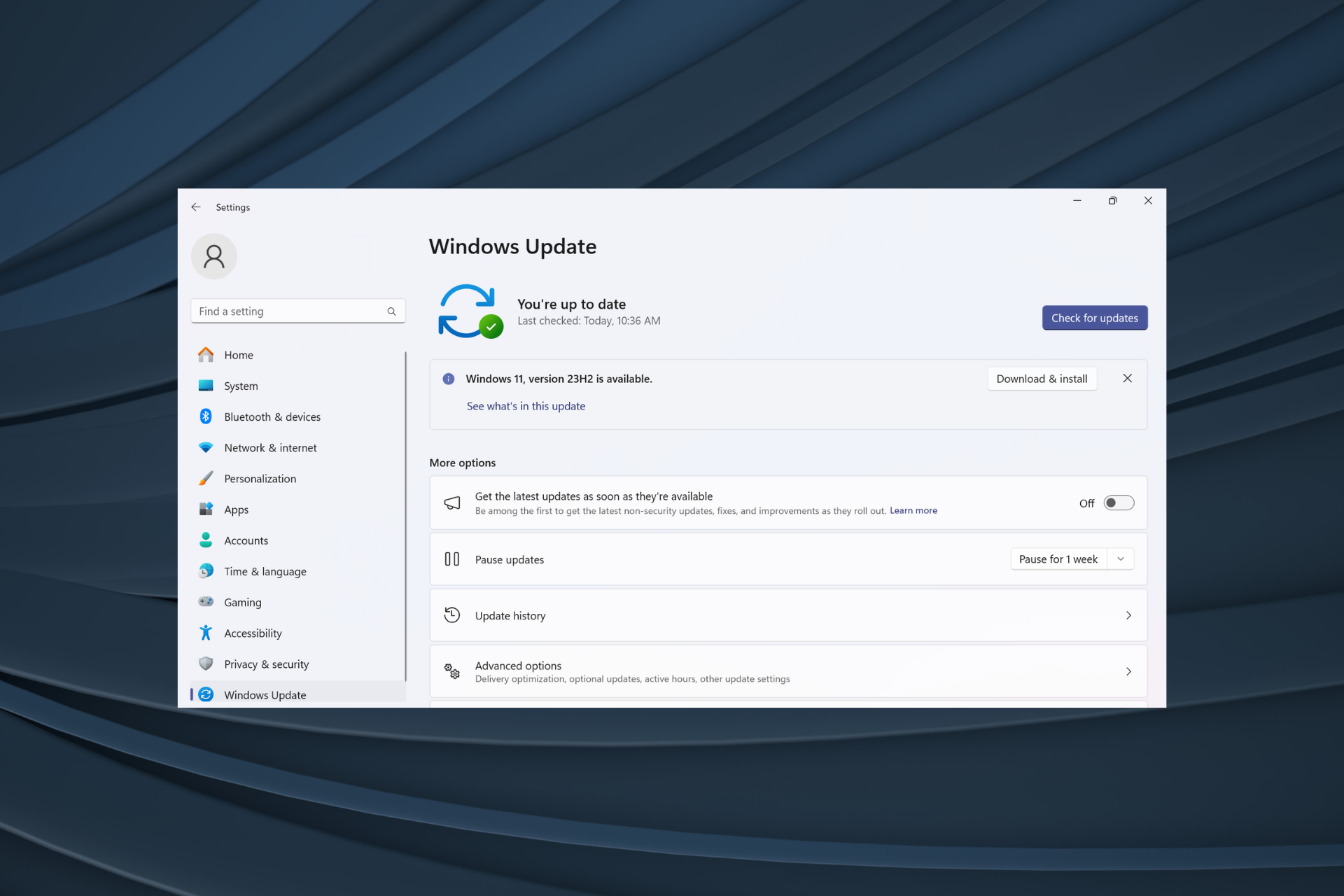
Microsoft hat kürzlich Windows 11 Version 23H2 auf allen kompatiblen Geräten eingeführt, aber für viele Leute erschien es nicht. Diese Version war zuvor nur für Benutzer der Beta- und Dev-Kanäle verfügbar. Seit der Veröffentlichung waren die Benutzer gespannt darauf, die neueste Betriebssystemversion auszuprobieren.
Erstens führt Microsoft das Update phasenweise ein, wobei einige Benutzer es vor anderen erhalten. Dies bedeutet nicht, dass Ihr Gerät nicht kompatibel ist oder keine Updates erhält. Wenn jedoch einige Tage vergangen sind, sollten Sie nach Problemen suchen.
Warum erscheint Windows 11 23H2 nicht?
Dies geschieht normalerweise, wenn das Gerät eine neuere Windows-Version blockiert, eine beschädigte Update-Komponente vorhanden ist, der PC aufgrund fehlenden TPM 2.0 oder Secure Boot nicht berechtigt ist oder Microsoft kein Update für Ihren PC veröffentlicht hat.
Wie testen, bewerten und bewerten wir?
In den letzten 6 Monaten haben wir hart daran gearbeitet, ein neues Bewertungssystem für die Art und Weise zu entwickeln, wie wir Inhalte produzieren. Auf dieser Grundlage haben wir anschließend einen Großteil des Artikels überarbeitet, um praktisches Fachwissen zu den von uns erstellten Leitfäden bereitzustellen.
Für weitere Details können Sie auf WindowsReport lesen, wie wir testen, bewerten und bewerten.
Was soll ich tun, wenn Windows 11 23H2 nicht angezeigt wird?
Bevor wir mit der etwas komplizierteren Lösung beginnen, probieren Sie diese Schnelllösungen aus:
- Starten Sie Ihren Computer neu und suchen Sie erneut nach Updates.
- Wechseln Sie zu einem anderen Netzwerk, vorzugsweise einer Kabelverbindung.
- Stellen Sie sicher, dass Ihr Computer die Mindestsystemanforderungen für Windows 11 erfüllt. Wenn Sie das Betriebssystem bereits installiert haben, wird 23H2 möglicherweise nicht angezeigt.
1. Führen Sie die Windows Update-Fehlerbehebung aus.
- Drücken Sie +, um die Einstellungen zu öffnen, und klicken Sie dann auf der rechten Seite der Registerkarte „System“ auf „Fehlerbehebung“. WindowsI
 Klicken Sie auf „Zusätzliche Fehlerbehebungen
Klicken Sie auf „Zusätzliche Fehlerbehebungen - “. Klicken Sie nun auf die Schaltfläche „Ausführen“ neben „Windows Update
- “.
 Folgen Sie den Anweisungen auf dem Bildschirm, um den Vorgang abzuschließen und die empfohlenen Änderungen vorzunehmen (falls vorhanden).
Folgen Sie den Anweisungen auf dem Bildschirm, um den Vorgang abzuschließen und die empfohlenen Änderungen vorzunehmen (falls vorhanden). - Die integrierte Fehlerbehebung hilft sehr, wenn Windows 11 23H2 nicht angezeigt wird. Dies hilft auch, wenn Sie Windows 11 beim Upgrade auf die neueste Version nicht unter Updates finden.
2. Aktivieren Sie den Windows Update-Dienst
- Drücken Sie +, um Ausführen zu öffnen, geben Sie services.msc in das Textfeld ein und klicken Sie auf . WindowsREnter

- Scrollen Sie nach unten und suchen Sie den Windows Update-Dienst, klicken Sie mit der rechten Maustaste darauf und wählen Sie Eigenschaften.

- Wählen Sie „Automatisch“ aus dem Dropdown-Menü „Starttyp“, klicken Sie auf die Schaltfläche „Start“ unter „Dienststatus“ und klicken Sie auf „OK“, um die Änderungen zu speichern.

- Abschließend starten Sie Ihren Computer neu, suchen erneut nach Updates und prüfen, ob das Funktionsupdate für Windows 11 Version 23H2 jetzt zum Download angezeigt wird.
3. Windows Update-Komponenten zurücksetzen
- Drücken Sie +, um das Suchmenü zu öffnen, geben Sie „Eingabeaufforderung“ ein, klicken Sie mit der rechten Maustaste auf das entsprechende Ergebnis und wählen Sie „Als Administrator ausführen“. WindowsS

- Klicken Sie in der UAC-Eingabeaufforderung auf „Ja“.
- Fügen Sie die folgenden Befehle einzeln ein und klicken Sie nach jedem Befehl, um den entsprechenden Dienst zu stoppen: Geben Sie
<strong>net stop bits</strong><strong>net stop wuauserv</strong><strong>net stop appidsvc</strong><strong>net stop cryptsvc</strong> - 现在,执行此命令以删除 BITS 创建的 qmgr*.dat 文件:
<strong>Del "%ALLUSERSPROFILE%Application DataMicrosoftNetworkDownloader*.*"</strong>
- 键入并按下以确认。YEnter
- 现在,运行以下命令以清除 Windows 更新缓存:
<strong>rmdir %systemroot%SoftwareDistribution /S /Q</strong><strong>rmdir %systemroot%system32catroot2 /S /Q</strong> - 接下来,执行以下命令以重置 BITS 和 Windows 更新服务:
<strong>sc.exe sdset bits D:(A;;CCLCSWRPWPDTLOCRRC;;;SY)(A;;CCDCLCSWRPWPDTLOCRSDRCWDWO;;;BA)(A;;CCLCSWLOCRRC;;;AU)(A;;CCLCSWRPWPDTLOCRRC;;;PU)</strong><strong>sc.exe sdset wuauserv D:(A;;CCLCSWRPWPDTLOCRRC;;;SY)(A;;CCDCLCSWRPWPDTLOCRSDRCWDWO;;;BA)(A;;CCLCSWLOCRRC;;;AU)(A;;CCLCSWRPWPDTLOCRRC;;;PU)</strong> - 粘贴此命令并点击:Enter
<strong>cd /d %windir%system32</strong> net stop bits
net stop bits -
net stop wuauserv
net stop appidsvc
code ein >
net stop cryptsvc
Führen Sie nun diesen Befehl aus, um die von BITS erstellten qmgr*.dat-Dateien zu löschen:
Del „%ALLUSERSPROFILE%Application DataMicrosoftNetworkDownloader*.*“
Eintippen und drücken Klicken Sie unten, um zu bestätigen.
Y
Enter
Führen Sie nun den folgenden Befehl aus, um den Windows-Update-Cache zu leeren:
rmdir %systemroot%SoftwareDistribution /S /Q
rmdir %systemroot%system32catroot2 /S /Q
Code >
Führen Sie als Nächstes den folgenden Befehl aus, um BITS und Windows Update Services zurückzusetzen:
sc.exe sdset bits D:(A;;CCLCSWRPWPDTLOCRRC;;;SY)(A;;CCDCLCSWRPWPDTLOCRSDRCWDWO;;;BA)(A; ;CCLCSWLOCRRC;;;AU)(A;;CCLCSWRPWPDTLOCRRC;;;PU)
sc.exe sdset wuauserv D:(A;;CCLCSWRPWPDTLOCRRC;;;SY)(A;;CCDCLCSWRPWPDTLOCRSDRCWDWO;;;BA )(A;;CCLCSWLOCRRC;;;AU)(A;;CCLCSWRPWPDTLOCRRC;;;PU)
Fügen Sie diesen Befehl ein und klicken Sie auf:
Enter🎜🎜🎜cd /d %windir%system32🎜🎜🎜🎜Führen Sie jeweils die folgenden Befehle aus, um die Schlüssel-DLL-Dateien neu zu registrieren: 🎜🎜🎜regsvr32.exe /s atl.dll🎜regsvr32.exe /s urlmon.dll🎜regsvr32.exe /s mshtml.dll🎜regsvr32. exe /s shdocvw.dll🎜regsvr32.exe /s browseui.dll🎜regsvr32.exe /s jscript.dll🎜regsvr32.exe /s vbscript.dll🎜regsvr32.exe /s scrrun.dll🎜regsvr32.exe /s msxml. dll🎜regsvr32 .exe /s msxml3.dll🎜regsvr32.exe /s msxml6.dll🎜regsvr32.exe /s actxprxy.dll🎜regsvr32.exe /s softpub.dll🎜regsvr32.exe /s wintrust.dll🎜regsvr32.exe /s dssenh .dll🎜regsvr32.exe /s rsaenh.dll🎜regsvr32.exe /s gpkcsp.dll🎜regsvr32.exe /s sccbase.dll🎜regsvr32.exe /s slbcsp.dll🎜regsvr32.exe /s cryptdlg.dll 🎜reg svr32.exe /s oleaut32.dll🎜regsvr32.exe /s ole32.dll🎜regsvr32.exe /s shell32.dll🎜regsvr32.exe /s initpki.dll🎜regsvr32.exe /s wuapi.dll🎜regsvr32.exe /s wuaueng.dll🎜Regsvr32.exe /s wuaueng1.dll🎜regsvr32.exe /s wucltui.dll🎜regsvr32.exe /s wups.dll🎜regsvr32.exe /s wugs2.exe /s wuweb.dll🎜regregs svr32. exe /s qmgr.dll🎜regsvr32.exe /s qmgrprxy.dll🎜regsvr32.exe /s wucltux.dll🎜regsvr32.exe /s muweb.dll🎜regsvr32.exe /s wuwebv.dll - Führen Sie die folgenden zwei Befehle aus, um die Netzwerkeinstellungen zurückzusetzen:
<code><strong>netsh winsock reset</strong><strong>netsh winsock reset proxy</strong>
- 最后,执行以下命令以重新启动之前禁用的关键服务:
<strong>net start bits</strong><strong>net start wuauserv</strong><strong>net start appidsvc</strong><strong>net start cryptsvc</strong>netsh winsock reset
<p>netsh winsock reset Proxy</p>
<h3 id="4-update-via-the-installation-assistant" class="wp-block-heading"><img src="/static/imghw/default1.png" data-src="https://img.php.cn/upload/article/000/000/164/169942598867704.png" class="lazy" alt="Behoben: Windows 11 23H2 wird nicht in Windows Update angezeigt"></h3>
<ol>Führen Sie abschließend den folgenden Befehl vor dem Neustart aus. Deaktiviert, kritisch Dienste: <code><li data-slot-rendered-content="true">net start bits<strong></strong><code><img src="/static/imghw/default1.png" data-src="https://img.php.cn/upload/article/000/000/164/169942598867704.png" class="lazy" alt="已解决:Windows 11 23H2 未显示在 Windows 更新中">net start wuauserv
<strong>net start appidsvc</strong><li>net start cryptsvc<strong></strong><img src="/static/imghw/default1.png" data-src="https://img.php.cn/upload/article/000/000/164/169942598919833.png" class="lazy" alt="已解决:Windows 11 23H2 未显示在 Windows 更新中">
</li>
<li data-slot-rendered-content="true">Wenn nicht nicht unterstützte Hardware, können Sie optional erhalten Updates, wenn Windows 11 23H2 nicht verfügbar ist, durch Zurücksetzen der Update-Komponenten. <img src="/static/imghw/default1.png" data-src="https://img.php.cn/upload/article/000/000/164/169942598963488.png" class="lazy" alt="已解决:Windows 11 23H2 未显示在 Windows 更新中">
</li>4. Update über den Installationsassistenten <li>
Gehen Sie zur offiziellen Website von Microsoft und klicken Sie auf die Schaltfläche „Jetzt herunterladen“, um den Windows 11-Installationsassistenten zu erhalten.
Führen Sie das heruntergeladene Installationsprogramm aus und klicken Sie in der angezeigten Eingabeaufforderung auf
„Ja“.
Klicken Sie auf
„Akzeptieren und installieren“.
🎜🎜Warten, bis der Download abgeschlossen ist. Dies kann 30–45 Minuten dauern. 🎜🎜🎜Sobald der Vorgang abgeschlossen ist, wird Windows 11 23H2 automatisch installiert. Befolgen Sie die Anweisungen und starten Sie Ihren Computer neu, wenn Sie dazu aufgefordert werden, damit die Änderungen wirksam werden. 🎜🎜🎜Wenn andere Optionen nicht funktionieren, können Sie die offizielle ISO-Datei von Windows 11 23H2 herunterladen und die neueste Version des Betriebssystems installieren. 🎜🎜Woher weiß ich, ob mein Computer für Windows 11 23H2 geeignet ist? 🎜🎜Wenn Windows 11 23H2 unter Windows Update erscheint, ist Ihr Computer berechtigt. Darüber hinaus können Sie die PC Health Check-App verwenden, um die Kompatibilität zu überprüfen. Die spezielle App listet auch die Gründe für die Geräteinkompatibilität auf, sodass Sie relevante Einstellungen neu konfigurieren können. 🎜🎜Wenn es Windows 11 vorher nicht gab, sollte es jetzt da sein und Ihre Installation sollte reibungslos verlaufen, da das Gerät keine Kompatibilitätsprobleme mit den neuesten Iterationen und Versionen haben wird. 🎜🎜Während das Update läuft, können Sie sich außerdem über die wichtigsten Funktionen von Windows 11 23H2 informieren und sie noch heute nutzen! 🎜Das obige ist der detaillierte Inhalt vonBehoben: Windows 11 23H2 wird in Windows Update nicht angezeigt. Für weitere Informationen folgen Sie bitte anderen verwandten Artikeln auf der PHP chinesischen Website!

Heiße KI -Werkzeuge

Undresser.AI Undress
KI-gestützte App zum Erstellen realistischer Aktfotos

AI Clothes Remover
Online-KI-Tool zum Entfernen von Kleidung aus Fotos.

Undress AI Tool
Ausziehbilder kostenlos

Clothoff.io
KI-Kleiderentferner

AI Hentai Generator
Erstellen Sie kostenlos Ai Hentai.

Heißer Artikel

Heiße Werkzeuge

Notepad++7.3.1
Einfach zu bedienender und kostenloser Code-Editor

SublimeText3 chinesische Version
Chinesische Version, sehr einfach zu bedienen

Senden Sie Studio 13.0.1
Leistungsstarke integrierte PHP-Entwicklungsumgebung

Dreamweaver CS6
Visuelle Webentwicklungstools

SublimeText3 Mac-Version
Codebearbeitungssoftware auf Gottesniveau (SublimeText3)

Heiße Themen
 1377
1377
 52
52
 Was sollte ich tun, wenn Beyond Compare bei der Synchronisierung von Windows- und Linux -Dateien nicht die Sensibilität des Falls nicht in die Fall ist?
Apr 01, 2025 am 08:06 AM
Was sollte ich tun, wenn Beyond Compare bei der Synchronisierung von Windows- und Linux -Dateien nicht die Sensibilität des Falls nicht in die Fall ist?
Apr 01, 2025 am 08:06 AM
Das Problem des Vergleichs und Synchronisierens von Dateien überkompeten: Fallempfindlichkeitsfehler bei der Verwendung von Beyond ...
 Vier Möglichkeiten zur Implementierung von Multithreading in C -Sprache
Apr 03, 2025 pm 03:00 PM
Vier Möglichkeiten zur Implementierung von Multithreading in C -Sprache
Apr 03, 2025 pm 03:00 PM
Multithreading in der Sprache kann die Programmeffizienz erheblich verbessern. Es gibt vier Hauptmethoden, um Multithreading in C -Sprache zu implementieren: Erstellen Sie unabhängige Prozesse: Erstellen Sie mehrere unabhängig laufende Prozesse. Jeder Prozess hat seinen eigenen Speicherplatz. Pseudo-MultitHhreading: Erstellen Sie mehrere Ausführungsströme in einem Prozess, der denselben Speicherplatz freigibt und abwechselnd ausführt. Multi-Thread-Bibliothek: Verwenden Sie Multi-Thread-Bibliotheken wie PThreads, um Threads zu erstellen und zu verwalten, wodurch reichhaltige Funktionen der Thread-Betriebsfunktionen bereitgestellt werden. Coroutine: Eine leichte Multi-Thread-Implementierung, die Aufgaben in kleine Unteraufgaben unterteilt und sie wiederum ausführt.
 Wie vermeiden Sie Schnittstellen von Drittanbietern, die 403 Fehler in der Knotenumgebung zurückgeben?
Apr 01, 2025 pm 02:03 PM
Wie vermeiden Sie Schnittstellen von Drittanbietern, die 403 Fehler in der Knotenumgebung zurückgeben?
Apr 01, 2025 pm 02:03 PM
So vermeiden Sie die Schnittstelle von Drittanbietern, die 403 Fehler in der Knotenumgebung zurückgibt. Wenn Sie die Website von Drittanbietern mithilfe von node.js aufrufen, stoßen Sie manchmal auf das Problem der Rückgabe von 403-Fehler. � ...
 Wo kann man Python .WHL -Dateien unter Windows herunterladen?
Apr 01, 2025 pm 08:18 PM
Wo kann man Python .WHL -Dateien unter Windows herunterladen?
Apr 01, 2025 pm 08:18 PM
Python Binary Library (.WHL) -Download -Methode untersucht die Schwierigkeiten, die viele Python -Entwickler bei der Installation bestimmter Bibliotheken auf Windows -Systemen auftreten. Eine gemeinsame Lösung ...
 Wie kann ich Windows -Systemprotokolle effizient lesen und nur Informationen aus den letzten Tagen erhalten?
Apr 01, 2025 pm 11:21 PM
Wie kann ich Windows -Systemprotokolle effizient lesen und nur Informationen aus den letzten Tagen erhalten?
Apr 01, 2025 pm 11:21 PM
Effiziente Lektüre von Windows -Systemprotokollen: Umgekehrt EVTX -Dateien durch die Verarbeitung von Windows -Systemprotokolldateien (.evtx), wird das direkte Lesen vom frühesten ...
 Warum kann mein Code nicht die von der API zurückgegebenen Daten erhalten? Wie löst ich dieses Problem?
Apr 01, 2025 pm 08:09 PM
Warum kann mein Code nicht die von der API zurückgegebenen Daten erhalten? Wie löst ich dieses Problem?
Apr 01, 2025 pm 08:09 PM
Warum kann mein Code nicht die von der API zurückgegebenen Daten erhalten? Bei der Programmierung stoßen wir häufig auf das Problem der Rückgabe von Nullwerten, wenn API aufruft, was nicht nur verwirrend ist ...
 Wie kann in der Front-End-Entwicklung CSS und JavaScript verwendet werden, um Suchlight-Effekte ähnlich wie die Schnittstelle zwischen Windows 10 Einstellungen zu erzielen?
Apr 05, 2025 pm 10:21 PM
Wie kann in der Front-End-Entwicklung CSS und JavaScript verwendet werden, um Suchlight-Effekte ähnlich wie die Schnittstelle zwischen Windows 10 Einstellungen zu erzielen?
Apr 05, 2025 pm 10:21 PM
So implementieren Sie Windows-ähnlich in der Front-End-Entwicklung ...
 Wie beschleunigt man die Ladegeschwindigkeit von PS?
Apr 06, 2025 pm 06:27 PM
Wie beschleunigt man die Ladegeschwindigkeit von PS?
Apr 06, 2025 pm 06:27 PM
Das Lösen des Problems des langsamen Photoshop-Startups erfordert einen mehrstufigen Ansatz, einschließlich: Upgrade-Hardware (Speicher, Solid-State-Laufwerk, CPU); Deinstallieren veraltete oder inkompatible Plug-Ins; Reinigen des Systemmülls und übermäßiger Hintergrundprogramme regelmäßig; irrelevante Programme mit Vorsicht schließen; Vermeiden Sie das Öffnen einer großen Anzahl von Dateien während des Starts.



 Klicken Sie auf
Klicken Sie auf 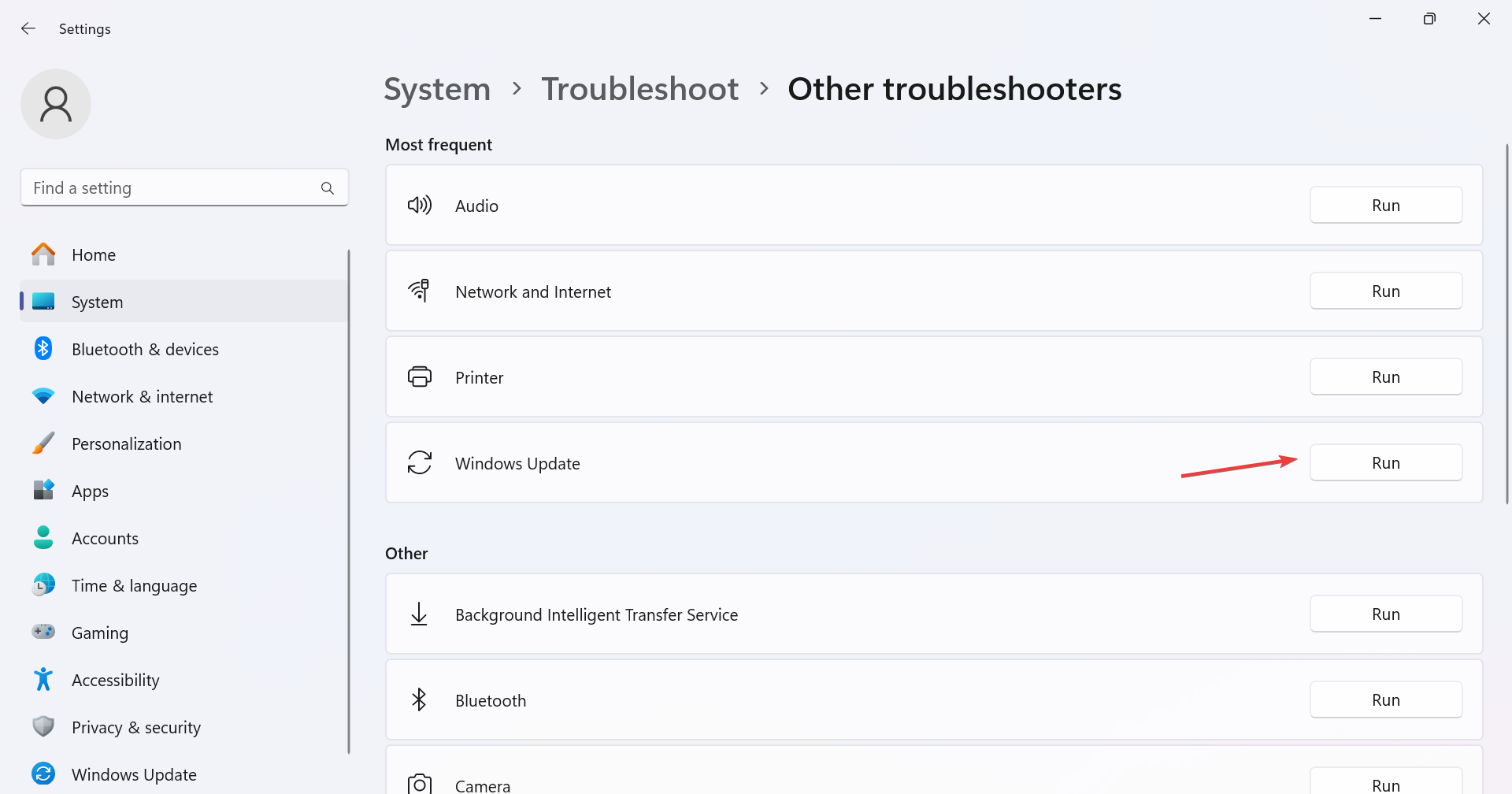 Folgen Sie den Anweisungen auf dem Bildschirm, um den Vorgang abzuschließen und die empfohlenen Änderungen vorzunehmen (falls vorhanden).
Folgen Sie den Anweisungen auf dem Bildschirm, um den Vorgang abzuschließen und die empfohlenen Änderungen vorzunehmen (falls vorhanden). 




 net stop bits
net stop bits
